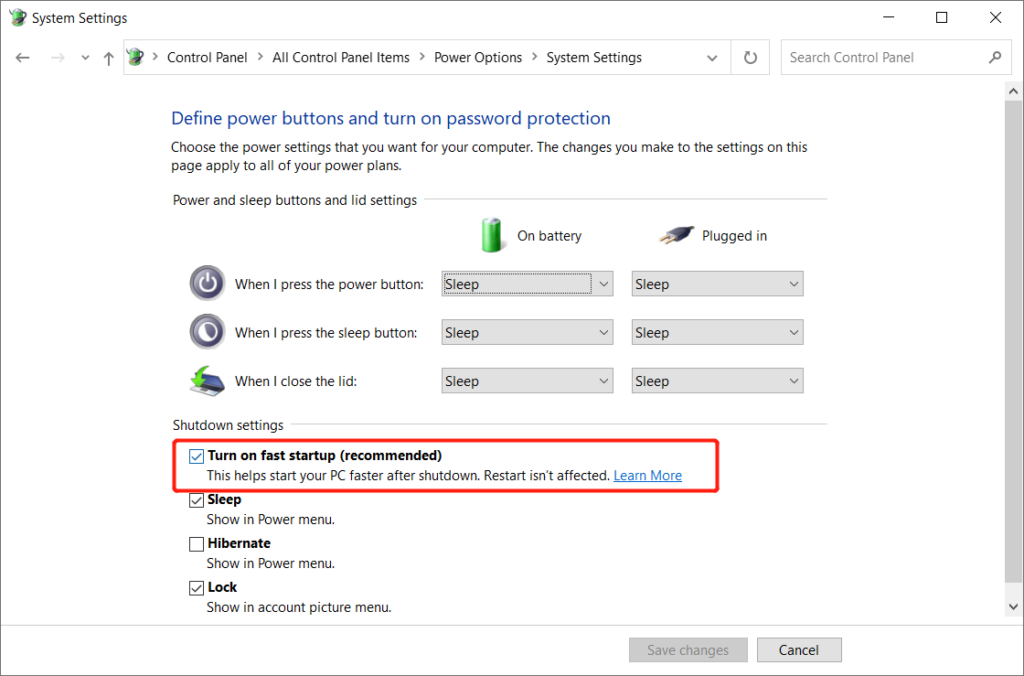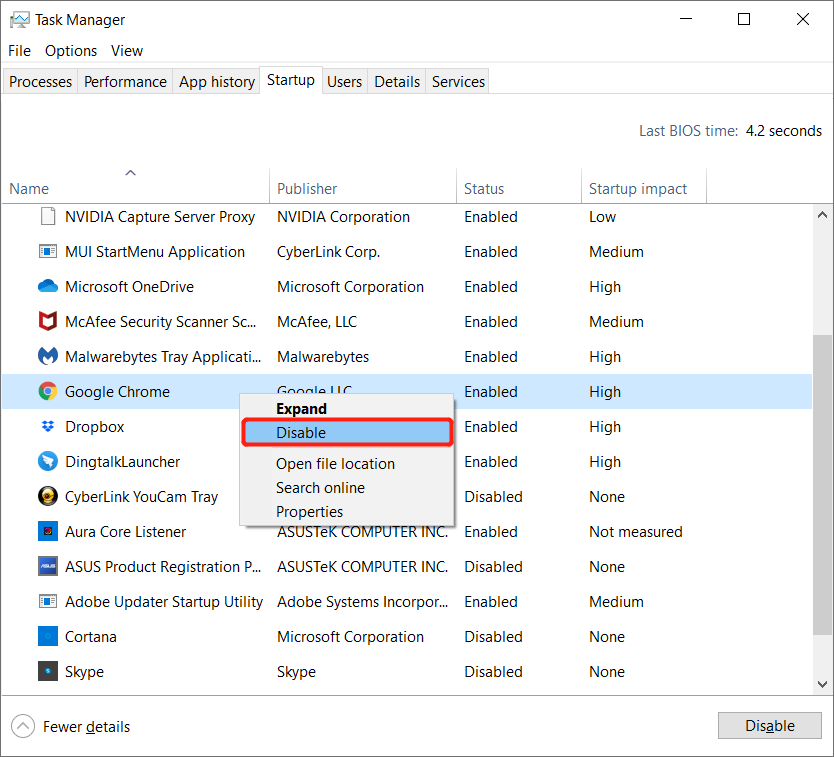[2021] Les 4 meilleures méthodes pour accélérer le démarrage et le démarrage de Windows
Résumé: L'article ci-dessous montrera les quatre meilleures méthodes pour accélérer le démarrage et le démarrage de Windows et récupérer les fichiers perdus avec Bitwar Data Recovery Software!
Table des matières
Vue d'ensemble du démarrage de Windows et du temps de démarrage lent
Chaque système Windows subira un démarrage et un démarrage, mais certains utilisateurs peuvent rencontrer un processus de fonctionnement lent qui peut affecter l'efficacité de travail du PC de l'utilisateur ! Par conséquent, il est important de résoudre le problème de démarrage et de démarrage lent de Windows sous Windows 10 dès que possible pour éviter tout dommage ou perte de données !
4 meilleures méthodes pour accélérer le démarrage et le démarrage de Windows
Nous allons montrer quatre méthodes différentes et vous pouvez vous référer à l'une des méthodes qui conviennent le mieux à votre situation.
Méthode 1 : Activer le démarrage rapide
La première étape que vous pouvez essayer consiste à activer le démarrage rapide sur le système Windows.
Step 1: Press Wins + S to open the Search menu and type in Panneau de commande.
Step 2: Open Control Panel et choisissez Power Options.
Step 3: Click on the Choisissez ce que font les boutons d'alimentation et continuer avec Change settings that are currently unavailable.
Step 4: passez à la paramètres d'arrêt and choose to activer le démarrage rapide (recommandé).

Méthode 2 : désactiver les programmes indésirables
Parfois, trop de programmes indésirables peuvent ralentir la vitesse du système Windows. Vous pouvez donc accélérer le temps de démarrage de Windows en désactivant ou en désactivant certains programmes indésirables.
Step 1: Right-click the Démarrage de Windows bouton et choisissez Gestionnaire des tâches.
Step 2: Go to the Commencez from the Gestionnaire des tâches.
Step 3: faites un clic droit sur le applications ou programmes indésirables and select Disable.

Méthode 3 : Ajuster les meilleures performances sous Windows
Step 1: Open the Control Panel à nouveau et choisissez Système.
Step 2: Click on theRéglages avancés du système and click the Advanced tab.
Step 3: Select the Paramètres… from Performance.
Step 4: Toggle on the Ajuster pour de meilleures performances and click D'ACCORD.
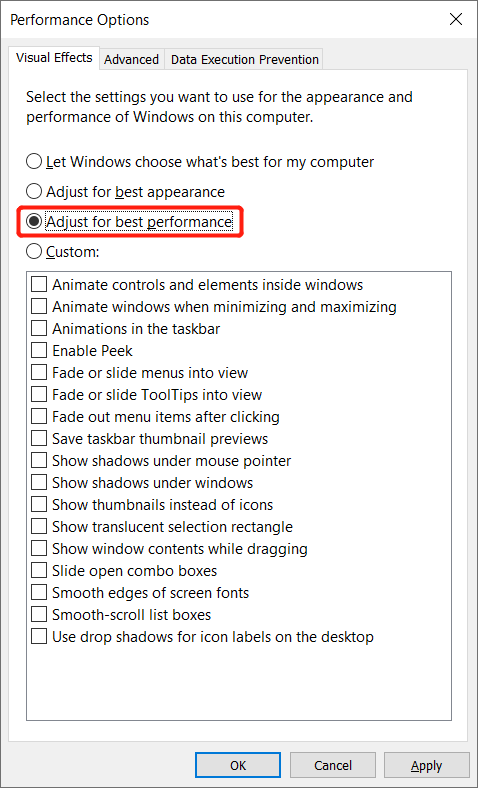
Méthode 4: accélérer le démarrage de Windows
Step 1: Open Système from Control Panel.
Step 2: ClickRéglages avancés du système and select Paramètres from Démarrage et récupération.
Step 3: Met le Time to display a list of operating systems d'une gamme de 1 ~ 10 seconds.
Step 4: Click D'ACCORD pour confirmer les modifications.
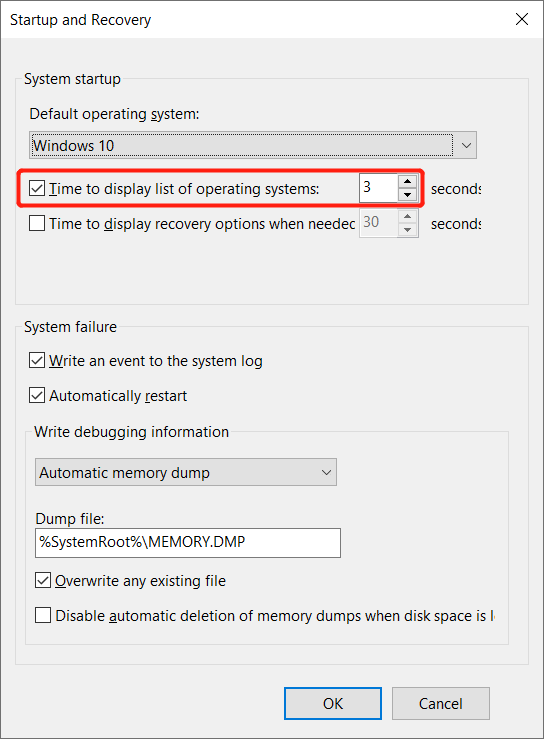
Récupération de données pour récupérer des fichiers perdus à partir d'un PC Windows
Certains utilisateurs signalent qu'ils perdent des données après avoir résolu le problème, ne vous inquiétez pas car nous vous aiderons à restaurer les fichiers perdus à l'aide de Bitwar Data Recovery Software!
Il est fiable pour récupérer jusqu'à 300 types de fichiers à partir de périphériques internes ou externes, notamment un disque dur externe, un disque dur, un disque dur, une carte mémoire, une carte SD, une clé USB, un disque dur interne et autres.
Reportez-vous aux étapes ci-dessous pour restaurer les fichiers perdus à partir d'un PC Windows :
Step 1: Télécharger and Install the data recovery tool from Bitwarsoft Download Center.
Step 2: Select the file location from the list of devices and click on Suivant.

Step 3: Select the Scan Mode and select Suivant.

Step 4: Select the file types you want to restore and click Suivant.

Step 5: Preview the scan results and click the Recover bouton pour récupérer les fichiers perdus.

Accélérez maintenant !
Après avoir effectué toutes les solutions ci-dessus, n'oubliez pas de redémarrer ou de redémarrer votre PC pour tester la vitesse de démarrage et de démarrage de Windows. En outre, s'il y a une perte de données en cours de route, vous pouvez récupérer tous les fichiers perdus en utilisant le meilleur Récupération de données bitwar Software pour Windows 7, 8 et 10 !
Article précédent
What’s New in Bitwar Data Recovery V6.7.2 Résumé: L'article ci-dessous montrera les quatre meilleures méthodes pour accélérer le démarrage et le démarrage de Windows et récupérer...article suivant
Comment accéder à l'alarme sur Windows 10 Résumé: L'article ci-dessous montrera les quatre meilleures méthodes pour accélérer le démarrage et le démarrage de Windows et récupérer...
About Bitwar Data Recovery
3 Steps to get back 500+ kinds of deleted, formatted or lost documents, photos, videos, audios, archive files from various data loss scenarios.
Learn More